很多朋友的电脑刚刚安装了windows 10系统,感觉比较卡。事实上,这是因为你没有优化Windows10。那么win10如何优化设置呢?为了让大家都能顺利使用电脑,下面将告诉大家win10优化设置教程。
工具/原料:
系统版本:win10专业版
品牌型号:宏碁非凡S3X
方法/步骤:
方法一:禁用“superfetch”和“windows search”
1、打开win10控制面板,在控制面板中找到管理工具选项,然后打开它进入下一步。
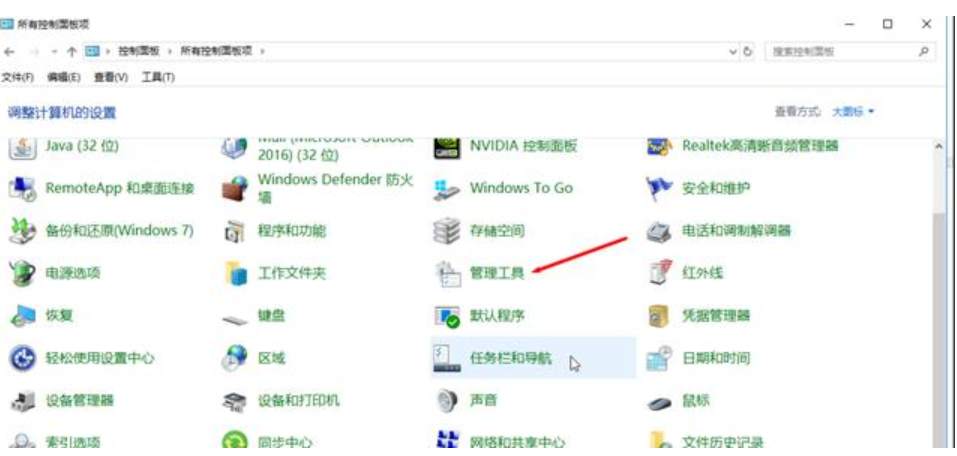
2、在“打开的管理工具”文件夹中,找到要打开的服务选项,然后进入下一步。

3、右键单击以打开两个选项,将“启动类型”更改为“禁用”,然后单击“应用并确认”。

方法二:提高绩效
1、按键盘上的Win r打开并运行,输入msconfig,然后单击OK进入系统配置。

2、单击Advanced选项,检查弹出界面中的处理器数量,然后选择处理器的最大数量,然后单击OK进入下一步。

3、返回系统配置界面,切换到常规选项,选中加载系统服务和加载启动项,单击应用并确认,最后重新启动即可。

方法三:关闭讨厌的第三方软件服务项
Win+ R输入“msconfig”→确定,服务→勾选隐藏所有的Microsoft服务去掉不需要执行的服务。

方法四:关闭家庭组
1、右键点击“此电脑”,选择“管理”,进入“计算机管理”窗口。

2、在左侧的菜单选择“服务”,并在右侧找到“HomeGroup Listener”和“HomeGroup Provider”两个服务。

3、右键点击它,选择“属性”,并在新打开的窗口中把启动类型改为“禁用”。

总结:
1、禁用“superfetch”和“windows search”
2、提高绩效
3、关闭讨厌的第三方软件服务项
4、关闭家庭组
Copyright ©2018-2023 www.958358.com 粤ICP备19111771号-7 增值电信业务经营许可证 粤B2-20231006